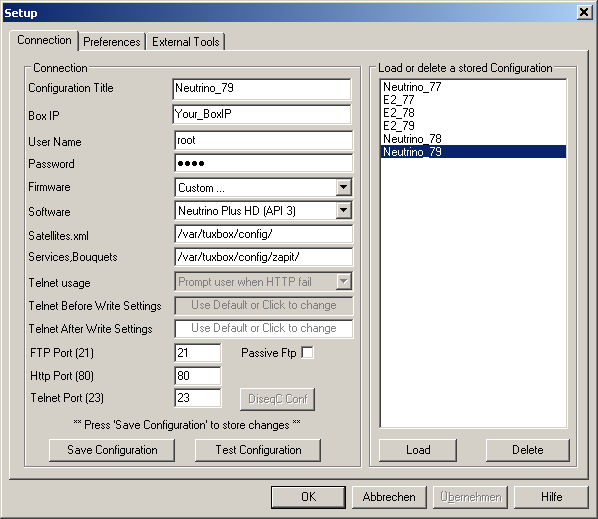<?xml version="1.0" encoding="iso-8859-1"?>
<list>
<station url="http://217.74.72.29:8000/rmf_50s" name="Radio 50er Jahre" />
<station url="http://217.74.72.29:8000/rmf_60s" name="Radio 60er Jahre" />
<station url="http://stream.saw-musikwelt.de:8000/saw70er" name="Radio SAW 70er" />
<station url="http://stream.saw-musikwelt.de:8000/saw80er" name="Radio SAW 80er" />
</list> |